Смартфон iPhone может использоваться для создания копии паспорта. Одно из популярных приложений для сканирования документов - CamScanner.
Для начала установите приложение CamScanner на свой iPhone. После установки откройте его и разрешите доступ к камере и сохранению фотографий. Затем положите паспорт на ровную поверхность с хорошим освещением и нажмите на кнопку "Сканировать". Убедитесь, что весь паспорт помещается в кадре камеры.
После того, как вы сделали несколько фотографий паспорта, приложение CamScanner автоматически обрезает и корректирует их, чтобы получить наилучший результат. Вы можете отредактировать сканирование, если посчитаете необходимым. Затем сохраните копию паспорта в нужном формате, например, PDF или JPEG, и ваша ксерокопия готова к использованию.
Методы создания ксерокопии паспорта с помощью iPhone

В наше время каждый человек имеет смартфон, и удобно делать копии важных документов, включая паспорт, на iPhone. Есть несколько приложений в App Store, которые могут использовать камеру iPhone для создания высококачественных сканов. Просто разместите паспорт на ровной поверхности, запустите приложение, и медленно перемещайте камеру над документом. После сканирования сохраните файл в нужном формате, отправьте по электронной почте или храните на устройстве.
2. Фотография с помощью встроенной камеры.
Если нет возможности установить приложение или не хотите его использовать, можно просто сделать фото паспорта на iPhone. Для этого разместите паспорт на ровной поверхности и сделайте фото с разных ракурсов. Главное – четкость и качество, чтобы все детали были видны. После съемки файл можно отправить через мессенджеры, почту или скопировать на компьютер.
3. Скачивайте специализированные приложения для сканирования документов, включая паспорт. Они делают высококачественные сканы и позволяют редактировать, обрезать, добавлять водяные знаки или подписи. Сохраняйте сканы в приложении или отправляйте по электронной почте.
При создании ксерокопии паспорта с iPhone обеспечивайте сохранность данных. Выбирайте безопасные приложения, используйте пароли или Touch ID. При передаче файлов через интернет используйте защищенные каналы связи и не храните ксерокопии на недостоверных облачных сервисах.
Использование специального приложения

На iPhone можно использовать специальное приложение для сканирования паспорта.
Для этого:
- Перейдите в App Store и найдите приложение для сканирования документов.
- Выберите "CamScanner", "Adobe Scan" или "Scanner Pro" и установите его.
- Разрешите доступ к камере и фотографиям на устройстве.
- Сфотографируйте каждую страницу паспорта по отдельности.
- Убедитесь, что изображения четкие и без искажений.
- Настройте параметры сканирования для лучшего результата при необходимости.
- После завершения сканирования приложение объединит все страницы в один PDF-файл.
- Сохраните файл на устройстве или отправьте на почту или в облачное хранилище.
У вас теперь есть ксерокопия паспорта, сделанная с помощью приложения на iPhone. Этот метод быстр и удобен, и позволяет получить качественную копию без сканера или другого оборудования.
Фотографирование паспорта и редактирование изображения

Для качественной ксерокопии паспорта на iPhone сделайте хорошо освещенное фото документа. Следуйте инструкции для наилучшего результата:
- Выберите яркое место с хорошей освещенностью для фотографии паспорта.
- Убедитесь, что паспорт лежит на ровной поверхности и не смещается во время съемки.
- Проверьте, чтобы весь текст и фотография на паспорте были четкими на фотографии.
- Удостоверьтесь, что изображение паспорта полностью помещается в кадре.
- Проведите предварительный просмотр фото и, если не удовлетворены, повторите съемку.
Получив качественное фото паспорта на iPhone, вы можете отредактировать его различными приложениями. Некоторые приложения позволяют изменить яркость, контрастность и цветность фотографии для улучшения ее внешнего вида.
Удалите лишние или конфиденциальные данные с фотографии паспорта перед передачей или использованием. Используйте инструменты обрезки, мазка или ретуши, чтобы удалить ненужные элементы или скрыть конфиденциальную информацию.
Помните, что фотокопия паспорта содержит личную информацию, поэтому будьте осторожны при обработке или передаче изображений. Следуйте советам по безопасности и убедитесь, что ваши фотографии паспорта не окажутся в руках третьих лиц без вашего согласия.
Сканирование паспорта встроенной камерой

Если у вас есть iPhone, вы можете воспользоваться встроенной камерой вашего устройства для сканирования паспорта. Это удобное решение поможет вам сохранить электронную копию паспорта в вашем телефоне.
Чтобы начать процесс сканирования, откройте камеру на вашем iPhone. Затем расположите паспорт на ровной поверхности и убедитесь, что он полностью помещается в кадре камеры.
Чтобы получить четкое и читаемое изображение паспорта, рекомендуется выполнить следующие действия:
- Убедитесь в хорошем освещении помещения. Чем больше света, тем лучше будет качество сканирования.
- Держите руки как можно более неподвижно, чтобы избежать размытости и смазанности изображения.
- Постарайтесь избегать бликов и отражений, которые могут искажать изображение.
Сфокусируйте камеру на паспорте и нажмите кнопку сделать фото. Можете сделать несколько фотографий, чтобы выбрать лучшее изображение.
После съемки проверьте качество фотографии. Удостоверьтесь, что все данные четко видны и не искажены.
Чтобы сохранить сканированную копию паспорта, используйте функцию сохранения фотографии на вашем телефоне. Выберите папку или альбом для сохранения изображения.
Теперь у вас электронная копия паспорта на iPhone. Это удобно и позволит избежать ношения физической копии паспорта.
Выбор формата файла для сохранения копии паспорта

| PDF-файлы идеальны для сохранения копий паспортов. Они компактны, качественны и универсальны, открываются на любом устройстве без дополнительных программ. |
Выбирая формат файла для сканирования копии паспорта, учитывайте потребности вашей организации и обеспечивайте приватность данных.
Загрузка скана паспорта на облачное хранилище
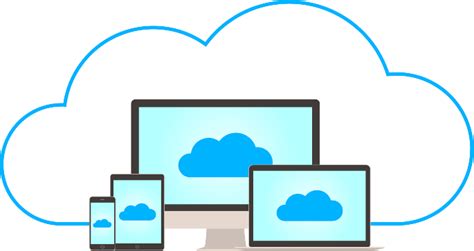
После создания ксерокопии паспорта с помощью iPhone необходимо сохранить скан на надежном облачном хранилище. Рассмотрим несколько популярных сервисов и объясним, как загрузить скан паспорта.
- Google Диск: установите приложение Google Диск на свой iPhone, откройте его и выберите опцию "Загрузка" или "Добавить". Загруженный скан будет доступен на всех устройствах с установленным Google Диск.
- Dropbox: Для загрузки скана паспорта на Dropbox на iPhone, установите приложение Dropbox, откройте его, выберите "Загрузить" или "Добавить" и выберите файл с ксерокопией паспорта. После загрузки скан будет доступен на всех устройствах и через веб-интерфейс Dropbox.
- iCloud Drive: Для загрузки скана паспорта на iCloud Drive на устройствах Apple, откройте приложение "Файлы" на iPhone, выберите "Загрузить" или "Добавить" и выберите файл. После загрузки скан будет доступен на всех устройствах Apple и через веб-интерфейс iCloud.
Эти облачные сервисы позволяют хранить ваши сканы паспортов безопасно и с доступом из любой точки мира. Рекомендуется установить приложения на все свои устройства, чтобы иметь возможность легко получить доступ к ксерокопиям паспортов.
Печать ксерокопии паспорта на принтере

В случаях, когда требуется получить физическую копию своего паспорта, удобно использовать принтер для получения ксерокопии. Для этого необходимо следовать нескольким простым шагам.
1. Подготовьте принтер и бумагу. Убедитесь, что принтер подключен к компьютеру или мобильному устройству и готов к работе. Проверьте наличие бумаги в лотке принтера и при необходимости добавьте ее.
2. Откройте файл ксерокопии паспорта.
3. Настройте параметры печати.
4. Отправьте файл на печать.
5. Дождитесь окончания печати. Извлеките ксерокопию паспорта из принтера. Проверьте полученную копию.
Иногда нужны официальные документы или ксерокопии паспорта с подписью нотариуса. В таких случаях обратитесь к специалисту или нотариальному офису.
| Шаг | Описание |
|---|---|
| 1 | Подготовьте принтер и бумагу |
| 2 | Откройте файл ксерокопии паспорта |
| 3 | Настройте параметры печати |
| 4 | Отправьте файл на печать |
| 5 | Подождите завершения печати |
Защита ксерокопии паспорта от несанкционированного использования

1. Храните ксерокопию в надежном месте. Не оставляйте копию паспорта в открытых местах, где она может быть украдена или использована без вашего согласия. Лучше всего хранить ксерокопию в сейфе или другом безопасном месте.
2. Не передавайте копию паспорта третьим лицам без необходимости. Передача ксерокопии паспорта третьим лицам должна осуществляться только в случаях, предусмотренных законодательством, например, при предоставлении документации в органы государственной власти.
3. Обратите внимание на использование документации в интернете. Если вы загружаете или отправляете ксерокопию паспорта через интернет, убедитесь, что используемый сервис обеспечивает надежную защиту данных. Проверьте политику конфиденциальности и безопасность сервиса перед передачей ваших личных данных.
4. Уничтожайте ксерокопию паспорта после использования. Если вы больше не нуждаетесь в ксерокопии паспорта, уничтожьте ее так, чтобы злоумышленники не смогли восстановить информацию. Например, используйте документоуничтожитель или сожгите документ.
Следуя этим рекомендациям, вы сможете значительно снизить риск несанкционированного использования ксерокопии паспорта и защитить свои личные данные.
Советы по получению качественной ксерокопии паспорта

1. Подготовьте паспорт и iPhone.
Убедитесь, что ваш паспорт в хорошем состоянии и iPhone заряжен.
2. Выберите подходящее освещение.
Для четкой копии выберите хорошо освещенное место, избегая яркого солнечного света.
3. Используйте специальные приложения для сканирования.
В App Store есть множество приложений для сканирования, которые помогут вам получить качественную ксерокопию паспорта. Выберите приложение с хорошими отзывами, предлагающее функции редактирования и сохранения сканов.
4. Расположите паспорт на ровной поверхности.
Расположите паспорт на ровной поверхности с хорошим контрастом. Удостоверьтесь, что паспорт полностью в кадре, чтобы избежать обрезки информации.
5. Сфотографируйте паспорт несколько раз.
Сделайте несколько сканов паспорта с разных ракурсов. Это поможет выбрать лучшее изображение.
6. Проверьте результат и сохраните документ.
При получении сканированного изображения паспорта, важно проверить его на блики, размытость или обрезку информации. При неудовлетворительном результате нужно повторить сканирование и сохранить копию на iPhone.
Следуя этим рекомендациям, можно получить качественную копию паспорта с помощью iPhone. Будьте внимательны и осторожны, чтобы избежать возможных проблем и утечек данных.
Возможные проблемы и их решение при сканировании паспорта с iPhone

При создании копии паспорта с iPhone могут возникнуть проблемы, но их можно решить такими способами:
1. Качество изображения
Иногда качество фотографии паспорта с iPhone может быть низким из-за неясности или размытости. Для избежания этой проблемы лучше использовать заднюю камеру устройства, так как она имеет более высокое разрешение и качество изображения. Также стоит убедиться, что объектив и паспорт чистые.
2. Отражение вспышки
При использовании вспышки на iPhone могут появиться нежелательные отражения на страницах паспорта. Для предотвращения этой проблемы можно попробовать отключить вспышку и использовать естественное освещение, либо наклонить телефон так, чтобы избежать отражений.
3. Неправильное кадрирование
При создании копии паспорта с iPhone важно правильно кадрировать фотографию, чтобы вся необходимая информация была видна и не обрезалась. Чтобы избежать этой проблемы, нужно расположить паспорт на ровной поверхности, выровнять его так, чтобы все необходимые данные находились в кадре, и аккуратно сфотографировать.
4. Неточное воспроизведение цветов
iPhone может иногда некорректно воспроизводить цвета паспорта, что может привести к неправильной передаче информации. Для решения этой проблемы можно использовать различные приложения для обработки изображений, которые позволяют настраивать насыщенность и яркость, чтобы получить более точное воспроизведение цветов паспорта.
5. Защита конфиденциальности
При создании копии паспорта с iPhone важно обеспечить защиту конфиденциальности. Нельзя делиться фотографиями паспорта, хранить их на незащищенных устройствах или облаке. Лучший способ - удалить копию паспорта после использования или защитить ее паролем.
Следуя этим рекомендациям, вы сможете успешно создать ксерокопию паспорта с помощью iPhone, обеспечивая безопасность ваших данных.